Зміст
На комп'ютері з ОС Windows 10 накопичувальне оновлення KB4528760 може не встановитися з помилкою 0x800f0988: "Виникли деякі проблеми з установкою оновлень, але ми спробуємо повторити спробу пізніше." (Cumulative Update for Windows 10 1909 (KB4528760) - Error 0x800f0988).

Цей посібник містить покрокові інструкції щодо усунення помилки 0x800f0988 в Windows 10 KB4528760 Update.
Як виправити помилку оновлення Windows 10 0x800f0988.
Примітка: Після деяких тестів я виявив, що найбільш робочим рішенням для обходу помилки 0x800f0988 в оновленні Windows 10 KB4528760, є виконання ремонтного оновлення Windows 10 (Спосіб 4), але ви можете спробувати і інші рішення.
Спосіб 1. Запустити засіб усунення неполадок Windows 10 Update.Спосіб 2. Примусити Windows заново створити папку Windows Update Store.Спосіб 3. Виправити помилки пошкодження Windows за допомогою інструментів DISM & SFC.Спосіб 4. Відновити Windows 10 за допомогою оновлення на місці. Спосіб 1. Запустити засіб усунення неполадок Windows 10 Update.
Першим методом усунення проблеми з оновленням Windows 0x800f0988 є запуск засобу усунення несправностей Windows 10 Update від Microsoft в Адміністратор Щоб зробити це:
1. Перейти до Панель управління -> Усунення несправностей -> Виправлення проблем з Windows Update.
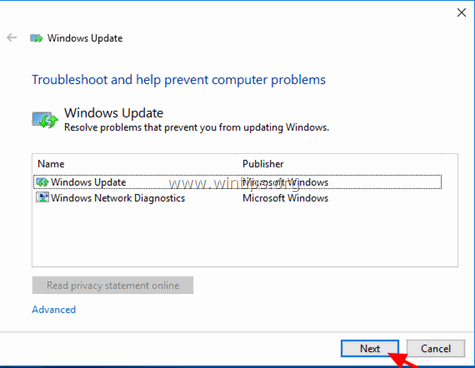
2. перезавантаження твій комп'ютер.
3. Спробуйте встановити оновлення.
Спосіб 2. Примусити Windows заново створити папку Windows Update Store.
Наступним методом усунення проблем з оновленнями в Windows, є відтворення папки Windows Update Store ("C:\Windows\SoftwareDistribution ") , яка є місцем, де Windows зберігає завантажені оновлення. Для цього:
1. Одночасно натисніть кнопку Вікна  + R клавіші для відкриття вікна командного рядка.
+ R клавіші для відкриття вікна командного рядка.
2 У вікні командного рядка введіть: services.msc і натисніть Увійдіть.
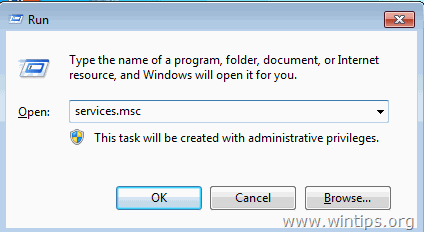
3. Клацніть правою кнопкою миші на Оновлення Windows послугу та оберіть Стоп! .
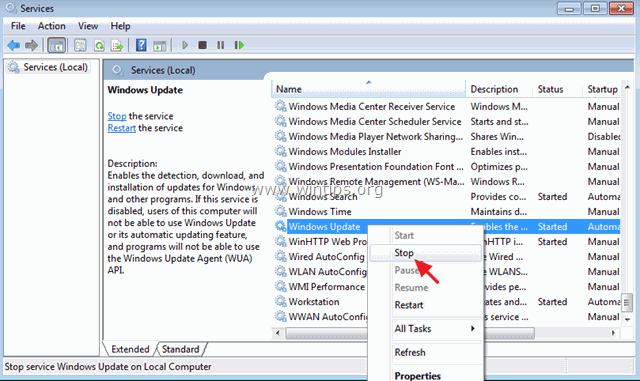
4. Потім відкрийте Провідник Windows і перейдіть до C:\Windows папка.
5. Виберіть і Видалити " Розповсюдження програмного забезпечення " папка.*
(Натисніть Продовження у вікні "Доступ до папки заборонено").
* Примітка: При наступному запуску Windows Update з'явиться новий порожній диск Розповсюдження програмного забезпечення буде автоматично створена Windows для зберігання оновлень.
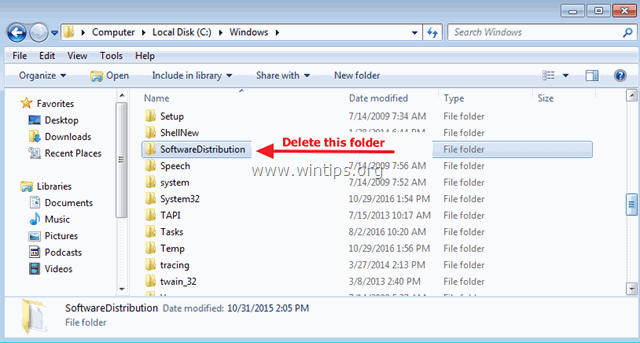
6. Перезавантажте комп'ютер і спробуйте перевірити наявність оновлень.
Спосіб 3. Виправлення помилок пошкодження Windows за допомогою інструментів DISM & SFC
1. Відкрийте командний рядок від імені адміністратора. Для цього відкрийте командний рядок:
1. у вікні пошуку введіть: cmd or командний рядок
2. клацніть правою кнопкою миші на командний рядок (результат) і виберіть Запуск від імені адміністратора .
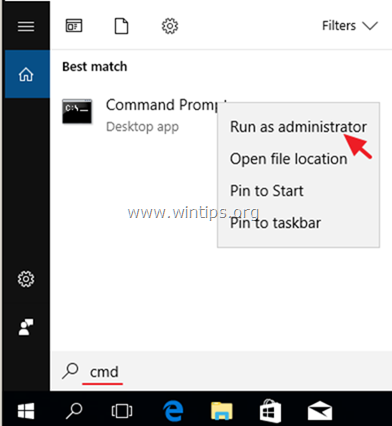
2. У вікні командного рядка наберіть наступну команду та натисніть Увійдіть:
-
- DISM /Online /Cleanup-Image /StartComponentCleanup
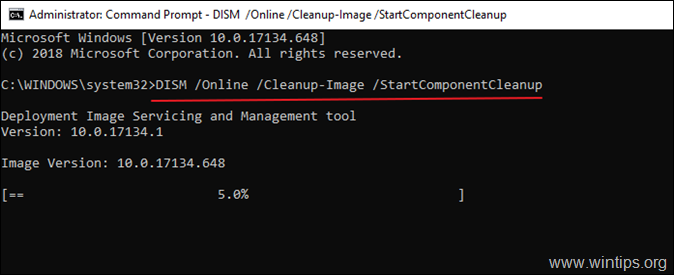
3. Потім дайте цю команду для відновлення Windows:
- Dism.exe /Online /Cleanup-Image /Restorehealth
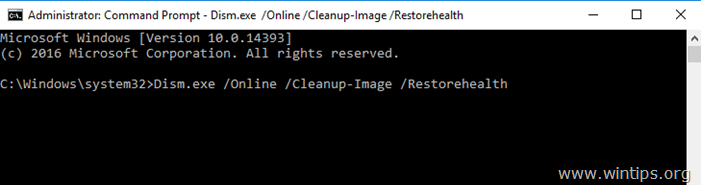
4. Зачекайте, поки DISM відремонтує магазин компонентів. Коли операція буде завершена (ви повинні отримати повідомлення про те, що пошкодження магазину компонентів було усунуто), дайте цю команду і натисніть Увійдіть :
- SFC /SCANNOW
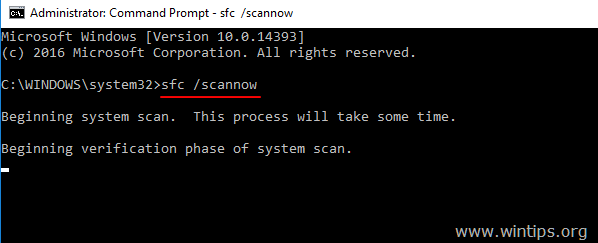
5. Після завершення сканування SFC, перезапуск твій комп'ютер.
6. Спробуйте оновити систему ще раз.
Спосіб 4. Відновлення Windows 10 за допомогою оновлення на місці.
Іншим методом, який зазвичай працює, для вирішення проблем з оновленням Windows 10, є виконання відновлення-оновлення Windows 10 за допомогою інструменту "Створення носія" для створення інсталяційного носія ISO або USB Windows 10. Для виконання цього завдання дотримуйтесь докладних інструкцій у цій статті: Як відновити Windows 10.
Ось так! Який метод спрацював у вас?
Дайте мені знати, якщо цей посібник допоміг вам, залишивши свій коментар про ваш досвід. Будь ласка, поставте лайк і поділіться цим посібником, щоб допомогти іншим.

Енді Девіс
Блог системного адміністратора про Windows





